
সুচিপত্র:
- লেখক John Day [email protected].
- Public 2024-01-30 08:00.
- সর্বশেষ পরিবর্তিত 2025-01-23 14:36.

এই প্রকল্পের জন্য আমি একটি গ্রাফিক্স কার্ডের জন্য একটি RGB ব্যাক প্লেট তৈরি করেছি। কিছু কার্ড ব্যাক প্লেটের সাথে আসে না যাতে পিসিবি সম্পূর্ণরূপে দৃশ্যমান হয়। মশলা বাড়ানোর জন্য এবং আপনার পিসিকে আরও কিছু লাইট এবং ফ্লেয়ার দিতে, আপনি যদি এটি করতে পারেন! যদি আপনার কার্ডটি পিছনের প্লেট নিয়ে আসে, আমি আপনার পিছনের প্লেটটিকে এরকম একটি দিয়ে প্রতিস্থাপন করার পরামর্শ দিই না।
ধাপ 1: উপাদান



এই প্রকল্পের জন্য আপনার একটি arduino, তার, নিও পিক্সেল, এক্রাইলিক, গরম আঠা, ভিনাইল, এক্রাইলিক, পেইন্ট, এবং সোল্ডারিং সরঞ্জাম কাটার কিছু প্রয়োজন হবে।
ধাপ 2: আপনার এক্রাইলিক বের করা


এই প্রকল্পের প্রথম ধাপের জন্য আমাদের এক্রাইলিকের 2 টুকরা কাটা দরকার। পিস 1 আপনার পিসিবি আকার হতে হবে। ২ য় টুকরার উচ্চতা আপনার আঙুলের নখের প্রস্থের চেয়ে ১ ম পিসের চেয়ে কম হওয়া উচিত। এটি করার একাধিক উপায় রয়েছে যেমন একটি স্ক্রল করাত বা একটি হ্যান্ড হোল্ড এক্রাইলিক কাটার ব্যবহার করা কিন্তু আমি লেজার কাটতে বেছে নিলাম। লেজার কাটার এক্রাইলিক আপনাকে অনেক বেশি খাস্তা এবং পরিষ্কার প্রান্ত দেবে। অন্য পদ্ধতিটি এক্রাইলিকের পাশে স্ক্র্যাচ করবে। এটি আলোকে আরও পরিষ্কারভাবে ছড়িয়ে দেওয়ার অনুমতি দেয় যেমন আপনি এখানে দেখতে পারেন। লেজার কাটলে আপনি এক্রাইলিকের মাধ্যমে দেখতে পারেন, এটি কাটার চেয়ে। এছাড়াও স্ক্রল করাতের ঘর্ষণের কারণে এক্রাইলিক গলে যাওয়ার সুযোগ রয়েছে।
ধাপ 3: এটি অনন্য করুন

যেহেতু আমার পিসির ভিতরে অনেক NZXT ব্র্যান্ডের লোগো আছে, তাই আমি NZXT লোগো লাগানোর সিদ্ধান্ত নিয়েছি। সেই অংশটি হালকা করার জন্য আমি একটি ভিনাইল কাটার ব্যবহার করেছি এবং একটি কম্পিউটার প্রোগ্রামের মাধ্যমে লোগোটি কেটে ফেলেছি যা নিশ্চিত করে অনেক কাট। এটি লোগোটি কেটে দেয় এবং তারপরে আমি আমার এক্রাইলিকের ডানদিকে ভিনাইল কাটা রাখি। পরবর্তী আমি এটি সাদা আঁকা স্প্রে। এখন যে অংশটি আমি জ্বালাতে চাই না তা সাদা এবং যখন আমি ভিনাইল সরিয়ে ফেলি, তখন লোগোতে কোন রং নেই! এই অংশটি সম্পূর্ণ আপনার উপর নির্ভর করে। আপনি viynl কেটে এবং আপনার নিজের নকশা তৈরি করতে পারেন এবং যেভাবেই আপনি চান তা আঁকতে পারেন! চেষ্টা করুন এবং একটি থিম মেলে বা শুধু পাগল হয়ে যান!
ধাপ 4: তারের

এখন আমরা লাইট শো শুরু করতে পারি। আমি আপনার নিজের তারের পেতে পরামর্শ দিচ্ছি যা প্রান্তে ছিঁড়ে ফেলা প্রয়োজন এটি আরও বেশি কাজ করে কিন্তু নিয়মিত রুটি বোর্ডের তারগুলি খুব ছোট এবং নান্দনিক আবেদনের জন্য রঙের সাথে মিলানো কঠিন হবে। আপনার তারটি নিন এবং আপনার নিও পিক্সেলের তিনটি তামার দাগে এটি সোল্ডার করুন। একটি হল পাওয়ার, একটি হল ডেটা, এবং একটি হল গ্রাউন্ড, সে অনুযায়ী আপনার আরডুইনোতে তারগুলি সংযুক্ত করুন। আমি গরম আঠালো দিয়ে আমার স্তর স্থাপন করেছি যাতে সোল্ডারিং আরও ভালভাবে লেগে থাকে এবং খোলা তারগুলি স্পর্শ না করে।
ধাপ 5: সমাবেশ


আমরা সবকিছু সেট আপ করেছি তাই আমরা সব একসাথে করা শুরু করতে পারি! আপনার 2 টুকরো এক্রাইলিক নিয়ে শুরু করুন এবং সেগুলি একসাথে আঠালো করুন। পিছনের দিকে খোলা জায়গা দিয়ে ছোট টুকরাটি নীচে যেতে হবে, এখানেই নিও পিক্সেলগুলি যাবে। নিও পিক্সেলগুলিকে একটি কোণযুক্ত দিক দিয়ে মুখোমুখি করুন যখন তারা বাইরের দিকে মুখ করে। এটি এক্রাইলিকের মাধ্যমে আলোর বিস্তারে সহায়তা করবে। সবকিছু আঠালো (গরম টেম্প আঠালো বন্দুক প্রস্তাবিত)। আপনি যদি কম তাপমাত্রার আঠালো বন্দুক ব্যবহার করেন তবে আঠাটি পড়ে যেতে পারে। এর পরে আমি একটি বড় একধরনের প্লাস্টিকের টুকরো নিয়ে পিঠে আটকে দিলাম। এটি আলোর বিস্তারকেও সহায়তা করে, পিছনে কিছু কভারেজ ছাড়াই অনেক আলো নীচের অংশ থেকে বেরিয়ে যেতে পারে যেখানে আপনি খুঁজছেন না। এটি লোগোর মাধ্যমে আপনার পিসিবির ছবিটিও ব্লক করে।
ধাপ 6: কোডিং
কোডের জন্য আমি কেবল অফলাইন থেকে একটি রামধনু স্ট্র্যান্ড পরীক্ষা ব্যবহার করেছি। আমি আমার কাছে থাকা নব্য পিক্সেলের পরিমাণ এবং ডেটা তারের জন্য পোর্টের জন্য এটি পরিবর্তন করেছি। এখানে কোড
#অন্তর্ভুক্ত
// ধ্রুবক পরিবর্তন হবে না। তারা এখানে // সেট পিন নম্বর ব্যবহার করা হয়: const int ledPin = 0; // নিওপিক্সেল স্ট্রিপ কনস্ট int numLeds = 8;
// Adafruit_NeoPixel পিক্সেল = Adafruit_NeoPixel (8, ledPin); Adafruit_NeoPixel স্ট্রিপ = Adafruit_NeoPixel (numLeds, ledPin, NEO_GRB + NEO_KHZ800);
অকার্যকর সেটআপ () {strip.begin (); strip.set উজ্জ্বলতা (80); // 1/3 উজ্জ্বলতা
}
অকার্যকর লুপ () {
রামধনু (30); বিলম্ব (10);
}
অকার্যকর রামধনু (uint8_t অপেক্ষা) {uint16_t i, j;
for (j = 0; j <256; j ++) {for (i = 0; i
// একটি রঙ মান পেতে একটি মান 0 থেকে 255 ইনপুট করুন। // রং একটি রূপান্তর r - g - b - r থেকে ফিরে। uint32_t হুইল (বাইট WheelPos) {যদি (WheelPos <85) {return strip. Color (WheelPos * 3, 255 - WheelPos * 3, 0); } অন্যথায় যদি (WheelPos <170) {WheelPos -= 85; রিটার্ন স্ট্রিপ রঙ (255 - হুইলপস * 3, 0, হুইলপস * 3); } অন্য {হুইলপস -= 170; রিটার্ন স্ট্রিপ রঙ (0, হুইলপস * 3, 255 - হুইলপস * 3); }}
ধাপ 7: সতর্কতা

যদি আপনার গ্রাফিক্স কার্ডটি ব্যাক পেটের সাথে আসে তবে আমি এই প্রকল্পের জন্য আপনার পিছনের প্লেটটি নামানোর পরামর্শ দেব না, শুধু এটি উপরে রাখুন। যখন আমি খনিটি আলাদা করেছিলাম তখন আমি পিছনের প্লেটটি খুলে ফেলেছিলাম এবং পিসিবিকে কুলার থেকে আলাদা করেছিলাম। একবার আমি প্রকল্পটি শেষ করেছি এবং সবকিছু ব্যাক আপ করেছি। আমার জিপিইউ ক্রমাগত স্পিকিং এবং গেম ক্র্যাশ হচ্ছে। আমি বুঝতে পেরেছিলাম যে স্ক্রুগুলি যেগুলি প্রাথমিক ব্যাক প্লেটে গিয়েছিল তাতে কুলারের সাথে দৃ connection় সংযোগের জন্য পিসিবি সংকুচিত করার জন্য তাদের মধ্যে স্প্রিংস ছিল। সেই সংযোগ ছাড়াই আপনি জিপিইউ ওভারহিটিং অনুভব করতে পারেন। আমি খুঁজে পেয়েছি যে কঠিন উপায় কিন্তু পুনরায় একত্রিত করার পরে, এটি একেবারে নতুনের মতো কাজ করেছে।
প্রস্তাবিত:
হট প্লেট অটোমেটিক কন্ট্রোল সিস্টেম (HPACS): Ste টি ধাপ

হট প্লেট অটোমেটিক কন্ট্রোল সিস্টেম (এইচপিএসিএস): এই প্রকল্পের লক্ষ্য হিটার ব্যবহার করে স্বয়ংক্রিয় পিআইডি টিউনিং কীভাবে করা যায় তা বোঝার একটি সহজ স্বজ্ঞাত উপায় প্রদান করা। আমি যা তৈরি করেছি তা সিস্টেমের বৈশিষ্ট্য প্রকাশের জন্য ব্যাং-ব্যাং কন্ট্রোল ব্যবহার করে প্যারামিটার প্রাপ্তির জন্য Åström ä Hggglund পদ্ধতির উপর ভিত্তি করে তৈরি করা হয়েছে
টেকটোনিক প্লেট, ম্যাকি -মেকি: Ste টি ধাপ
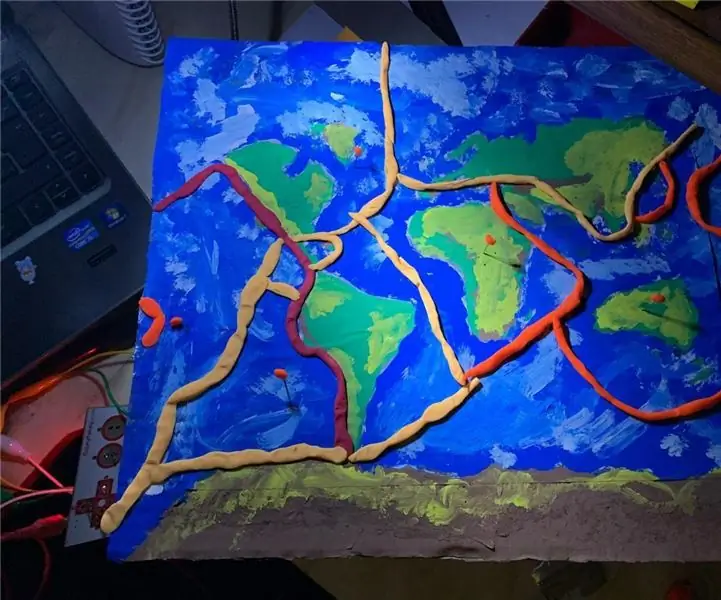
টেকটোনিক প্লেটস, মকে -মেকি: কোমো প্রফেসোরা ডি হিস্টোরিয়া সিম্প্রে হি বাস্কাডো উনির এমআই ডিসিপ্লিনা কন লা টেকনোলজিয়া ডি ম্যানেরা লিডিকা, অ্যাট্রাক্টিভা ওয়াই এডুকেটিভা প্যারা লস ইস্টুডিয়েন্টিস, এস পোর ইস্টো কিউ ক্রি আন ম্যাপ ইন্টারেক্টিভো ইউস্যান্ডো ম্যাটেরিয়ালস মিউ বাইসিকোস , এবং
বিড়াল অডিও প্রেসার প্লেট W/ Makey Makey: 8 টি ধাপ (ছবি সহ)
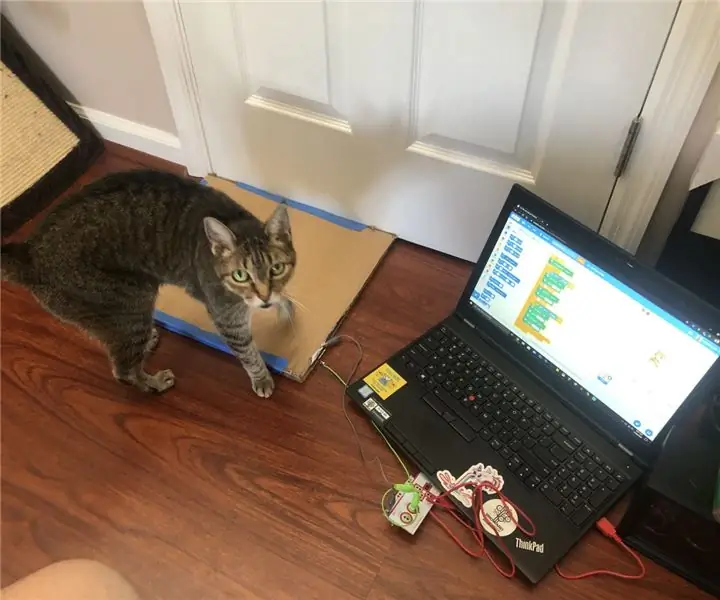
বিড়াল অডিও প্রেসার প্লেট W/ Makey Makey: বিড়াল বিরক্তিকর হতে পারে কিন্তু এটি তাদের কম প্রেমময় করে তোলে না। আসুন সমস্যাটি দিয়ে শুরু করি এবং সমাধানটি দেখুন। নিচের ভিডিওটি দেখুন
ইউএসবি হ্যাপি/স্যাড অন/অফ স্যুইচ প্লেট লেগোর সাথে :): 9 টি ধাপ

ইউএসবি হ্যাপি/স্যাড অন/অফ সুইচ প্লেট উইথ লেগো :): সত্য কথা বলতে, আমি একটি স্মাইলি ফেস এক্সডি করার চেষ্টা করছিলাম না আমি শুধু লেগোর সাথে কীভাবে একটি সুইচ বক্স তৈরি করতে পারতাম তা নিয়েই খেলছিলাম এবং এটি ঠিক ঘটেছে। যাইহোক, আপনি যদি নিজের তৈরি করতে চান তবে এখানে নির্দেশাবলী রয়েছে। =)
Chladni প্লেট: 5 ধাপ
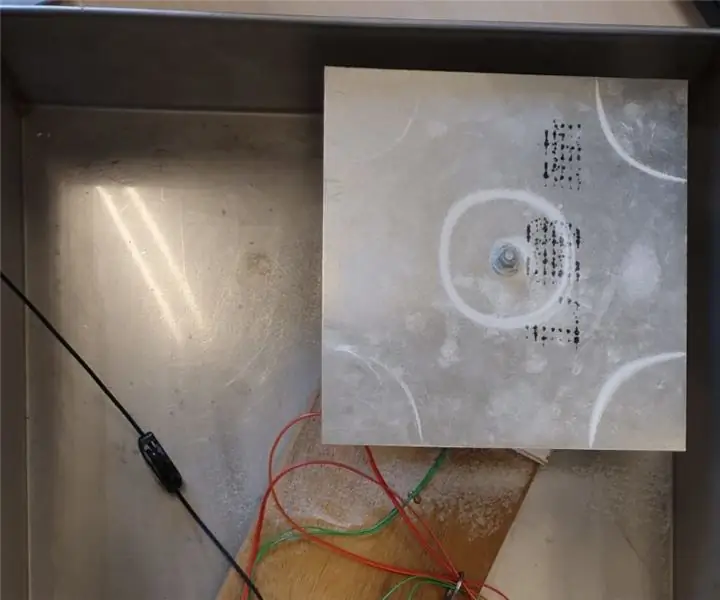
Chladni প্লেট: Onze groep heeft een Chladni plaat gemaakt, hiervoor zijn de volgende stappen nodig
